إذا سبق وأن حاولتي الجمع بين الطهي والبحث في آن واحد، كأن تكون يداكِ مغموستين في الدقيق مع رغبتكِ في الوقوف على عدد الأوقيات في الكوب، ستعلمين أن الأمر ليس بالهيّن. ولكن مع أحدث إصدار تجريبي من Chrome، يُمكنك إجراء البحث الصوتي على Google بدون الحاجة إلى الكتابة أو النقر أو غسل اليدين. ومن جانبك، ما عليك سوى فتح علامة تبويب جديدة أو الانتقال إلى Google.com في Chrome مع النطق بعبارة "Ok Google"، يتلوها عبارة البحث. وسيتم إطلاق هذه الميزة لمستخدمي اللغة الإنجليزية (الولايات المتحدة) على أنظمة التشغيل Windows، وMac، وLinux خلال الأيام القليلة القادمة، وسيتم اعتماد لغات إضافية علاوة على نظام التشغيل Chrome قريبًا. وإليك بعض الأمثلة التي تساعدك على بدء الاستخدام:
● إجراء بحث: انطق بعبارة "Ok Google"، كم عدد الأوقيات التي يستوعبها الكوب؟
● تعيين تذكير: انطق بعبارة "Ok Google"، تعيين مؤقّت لمدة 30 دقيقة
● إنشاء تذكير لخدمة Google Now: انطق بعبارة "Ok Google"، تذكيري بشراء الحلوى هذه الليلة في تمام الساعة 6 مساءً
لتمكين هذه الميزة، يُمكنك الانتقال إلى Google.com، والنقر على رمز الميكروفون، ثم النقر على تمكين "Ok Google":
إليك الشكل الذي تبدو عليه عمليًا:
للتعرف على مزيد من المعلومات حول البحث الصوتي، يُرجى الانتقال إلى مركز المساعدة.
استيراد مستخدمين يخضعون للإشراف إلى أجهزة كمبيوتر جديدة
يعمل أيضًا أحدث إصدار تجريبي من Chrome على تسهيل عملية إعداد مستخدمين يخضعون للإشراف في Chrome على العديد من الأجهزة. وتتيح لك ميزة المستخدمون الخاضعون للإشراف مساعدة أفراد العائلة على استكشاف الويب في بيئة تخضع للإشراف، حيث يُمكنك تحديد المواقع التي تريد السماح بها أو حظرها، بالإضافة إلى إدارة الأذونات حيال أي من المواقع التي طلب أفراد العائلة عرضها. وفي حالة إنشاء مستخدم يخضع للإشراف، أصبح بإمكانك السماح له بتصفح الويب على أي جهاز بالمنزل بفضل خيار "الاستيراد" الجديد. وعند استيراد مستخدم يخضع للإشراف، ستتم مزامنة جميع الأذونات الخاصة به عبر الأجهزة.
إليك كيفية إجراء ذلك:
١. انقر على قائمة Chrome في شريط الأدوات بالمتصفّح ثم حدد "الإعدادات".
٢. في قسم "المستخدمون" انقر على "إضافة مستخدم جديد".
٣. انقر على "استيراد مستخدم حالي يخضع للإشراف"
٤. حدد المستخدم الذي تريد استيراده من القائمة
٥. انقر على "استيراد المستخدم الخاضع للإشراف"
يتوافق هذا التحسين الذي طرأ على ميزة المستخدمين الخاضعين للإشراف، في الوقت الحالي مع أنظمة التشغيل Windows، وMac، وLinux، وسيتوفّر على أجهزة Chromebook قريبًا.
الناشر؛ جي آدم دو، مهندس برمجيات وخبير الهمس في محرك البحث
Hands-free Google Voice Search in Chrome
If you've ever tried to cook and search at the same time—say, when your hands are covered in flour and you need to know how many ounces are in a cup—you know it can be tricky. With the latest Chrome Beta, you can search by voice on Google—no typing, clicking or hand-washing required. Simply open a new tab or visit Google.com in Chrome, say "Ok Google," and then start speaking your search. This will be rolled out to English (U.S.) users on Windows, Mac and Linux over the next few days, with support for additional languages and Chrome OS coming soon. Here are a few examples to get you started:
Perform searches: Say “Ok Google, how many ounces are in a cup?”
Set a timer: Say “Ok Google, set a timer for 30 minutes”
Create a reminder for Google Now: Say “Ok Google, remind me to pick up dessert at 6pm tonight”
To enable this feature, visit Google.com, click on the mic icon, then click on “Enable Ok Google”:
Here’s what it looks like in action:
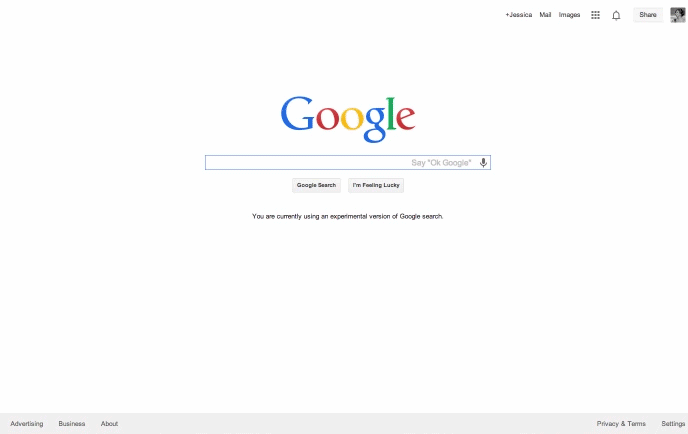 * * |
To learn more about Voice Search in Chrome, please visit the Help Center.
Import supervised users onto new computers
The latest Chrome beta also makes it easy for you to set up Chrome supervised users on multiple devices. Supervised users makes it easy to help your family members explore the web in a managed environment. You can determine sites you want to allow or block, and manage permissions for any sites your family member has requested to view. If you create a supervised user, now you can let that user browse on any device in your home with the new “Import” option. When you import a supervised user, all their permissions will then be synced across devices.
Here’s how to do it:
Click the Chrome menu  on the browser toolbar and select Settings.
on the browser toolbar and select Settings.
In the "Users" section, click Add new user.
Click “Import an existing supervised user”
Select the user you’d like to import from the list
Click “Import supervised user”
This improvement to supervised users is currently supported on Windows, Mac and Linux, and will become available on Chromebooks soon.
Ji Adam Dou, Software Engineer and Search Whisperer